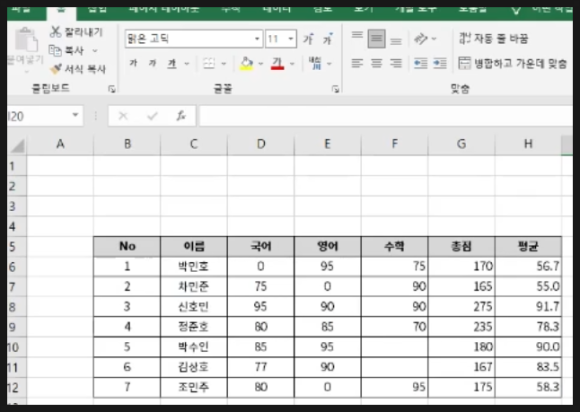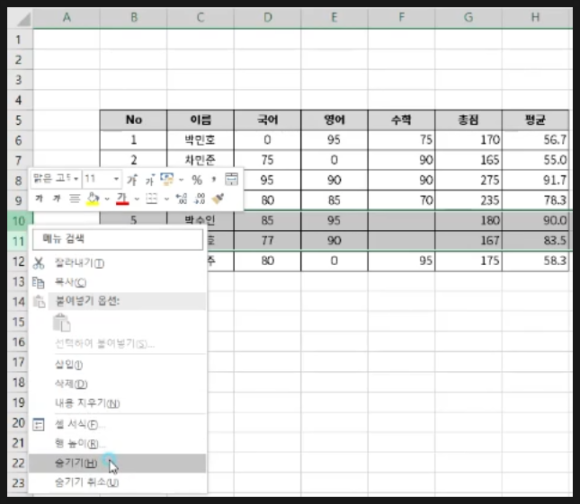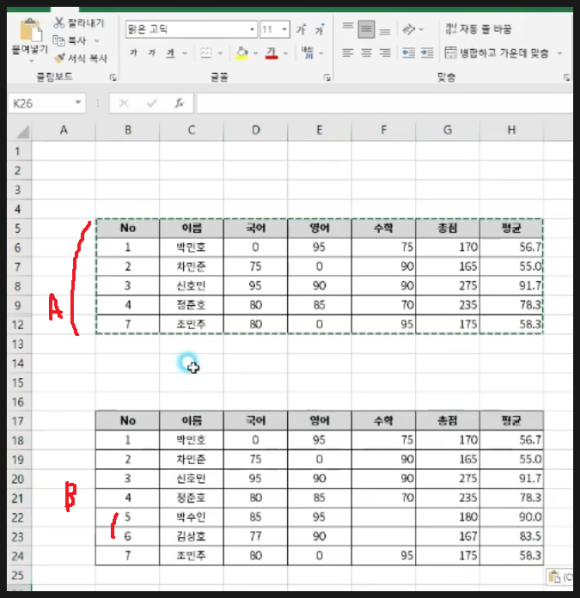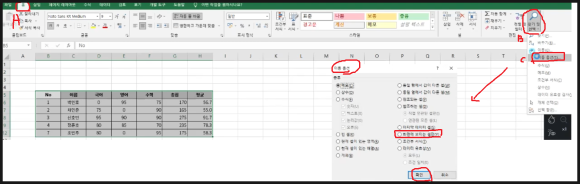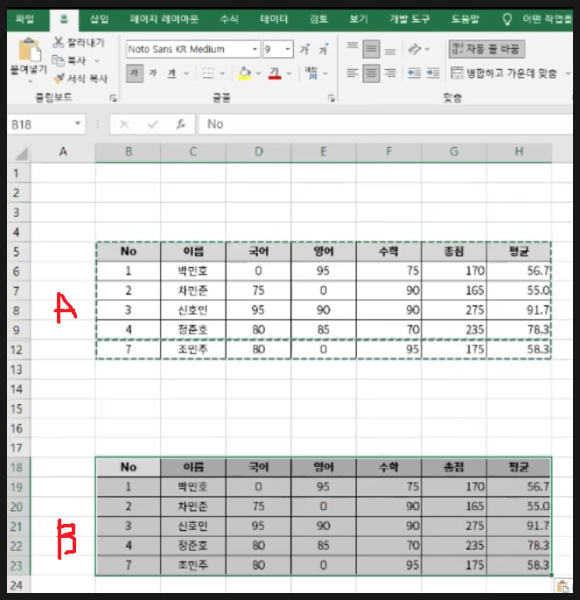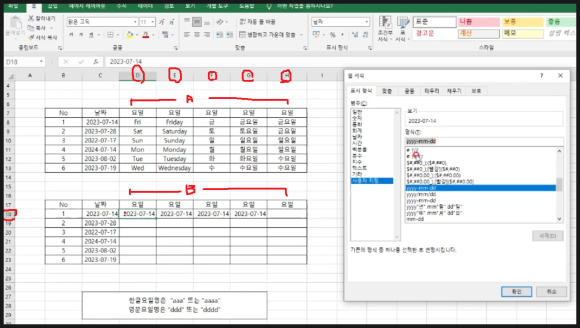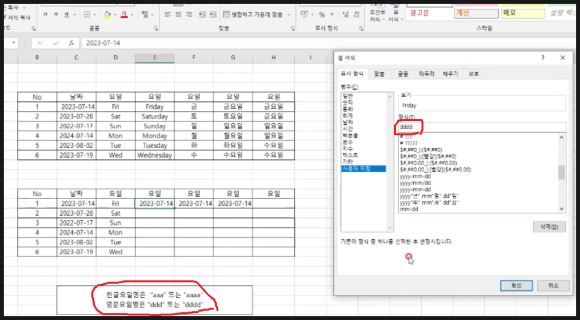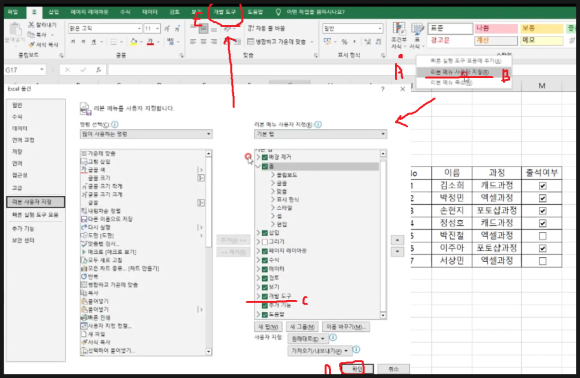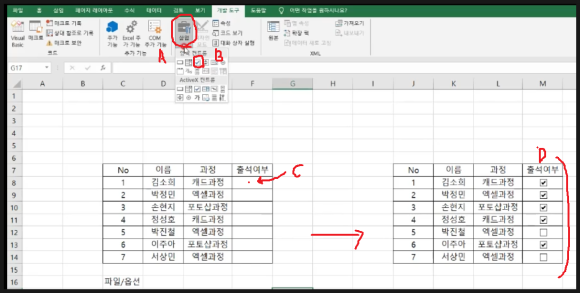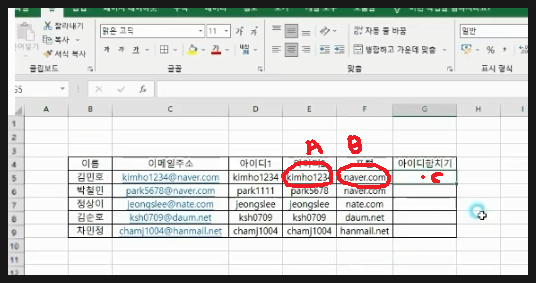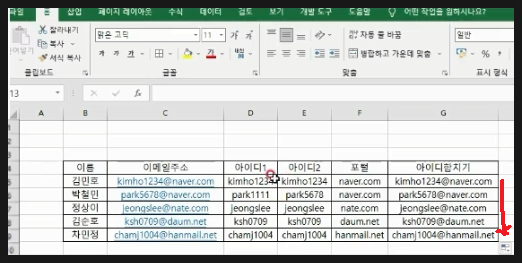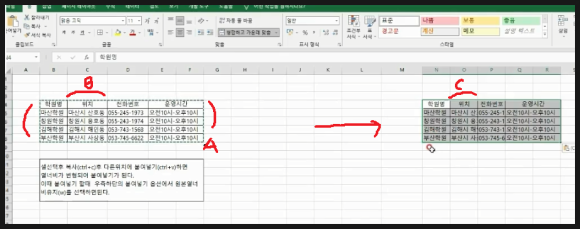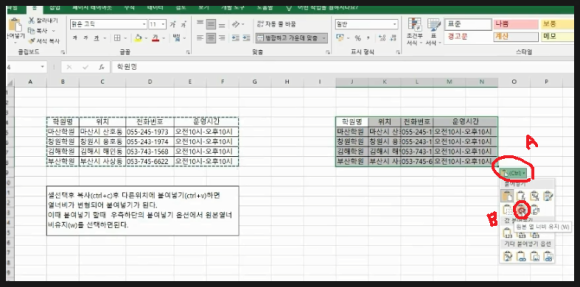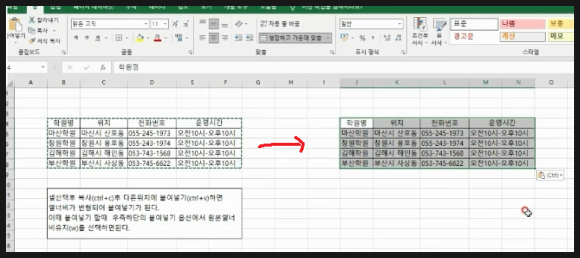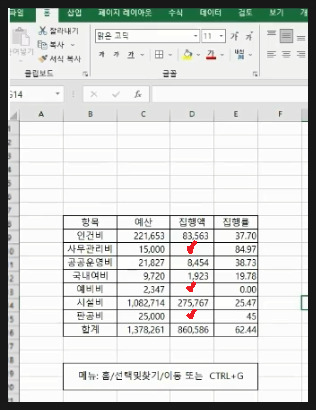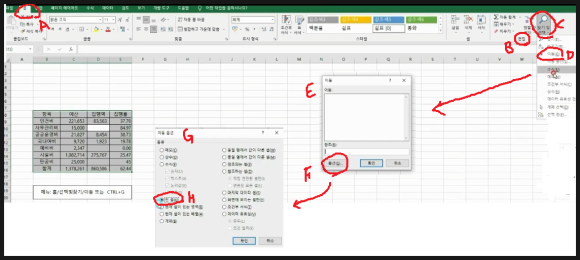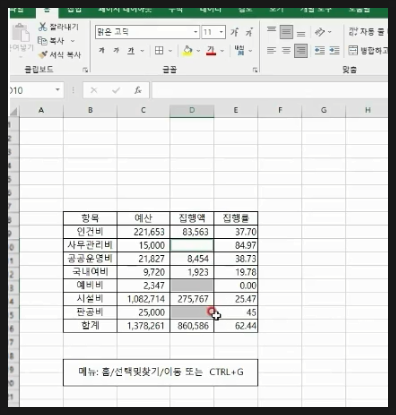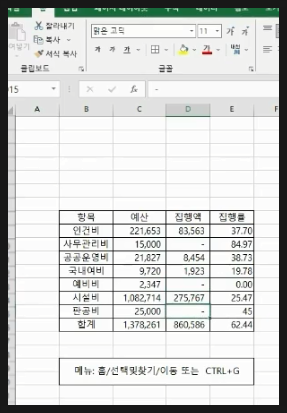|
| 유투브 구독신청~ 알림설정~ 좋아요. 감사합니다. |
오늘은 알아두면 편리한 엑셀에서의
균등분할과 셀의 열너비 자동맞춤에
대해서 살펴보겠습니다.
먼저 균등분할에 대해 살펴보면

위 그림에서 보듯이 (A)와 같이 셀안에
글자가 양쪽에 꼭맞게 균등분할된 것이
보이시죠.
(B)의 글자를 (A)처럼 할려면
셀편집모드로 들어가서 일일이
스페이스바로 띄워야 되는 번거로움이
있습니다.
그래서 이것을 셀서식을 이용하면 쉽게
해결할수 있습니다.
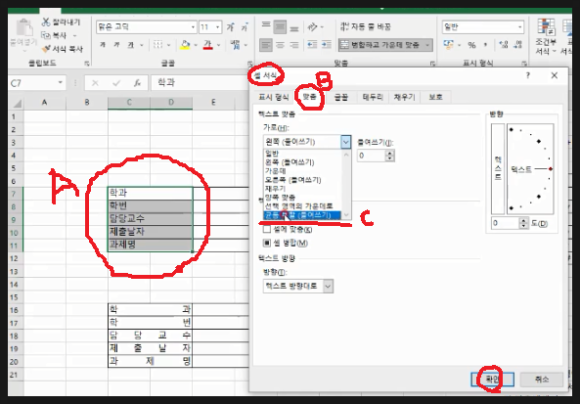
먼저 셀을 선택합니다. 그리고
마우스오른쪽클릭해서 나오는 메뉴에서
셀서식을 선택합니다. 또는
셀을 선택한다음 단축키 CTRL+1을
누릅니다. 그러면
셀서식창이 뜨는데 여기서 맞춤탭(B)을
선택합니다.
텍스트맞춤에서 가로방향에 우측
화살표를 클릭하시면 나오는 메뉴에서
균등분할을 선택하시면 됩니다.
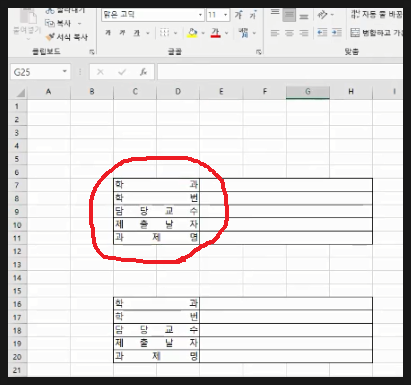
그러면 위 그림과 같이 균등분할됨을
알수 있습니다. 일일이 할필요가 없이
편리하겠죠.
다음은 셀의 열너비 자동맞춤에 대해
알아 보겠습니다.

위와 같은 경우 (A)부분을 보시면
셀안의 내용이 모두 #으로 표시되고
있는걸 알수 있습니다.
이는 글자수에 비해 셀의 열너비가
좁아서 나타나는 현상인데 이럴경우
열머리글에서 위 그림에서는
K와L사이(B)를 더블클릭해서 맞출수가
있는데 이또한 일일이 해야 합니다
그래서 이럴경우 열너비 자동맞춤기능을
이용하시면 편리합니다.
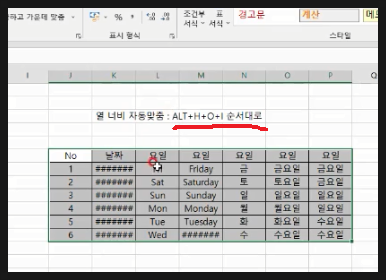
위 그림에서 처럼 셀을 모두 선택
합니다. 그리고 단축키를 순서대로
ALT키누르고 다음 H누르고 다음O
누르고 다음 I누릅니다. 즉 순서대로
ALT+H+O+I 하시면 됩니다.
또는
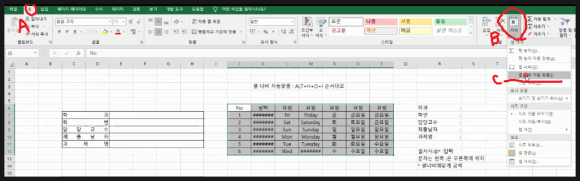
셀을 모두 선택한다음 메뉴의
홈/ 서식(B)/ 열너비 자동맞춤(C)을
선택하시면 됩니다.
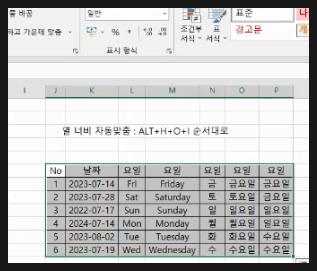
그러면 위 그림과 같이 글자에 맞게
열너비가 자동으로 맞춰진 것을 알수
있습니다.
이렇게 오늘은 균등분할과 열너비
자동맞춤기능에 대해 살펴 보았습니다.
아래 동영상을 참고하시면 쉽게 이해
되시리라 생각됩니다.
-감사합니다.-